티스토리 뷰

윈도우10의 기본은 익스플로러11과 엣지입니다. 익스플로러11의 경우 윈도우10 만큼은 아니지만 간간히 보안패치 등등의 업데이트를 하죠. 이건 자동으로 진행되도록 해두면 별로 신경쓰지 않고 최신 버전을 유지할 수 있어요.
[goldk1]
익스플로러11의 자동 업데이트 설정 방법은 아래와 같아요.
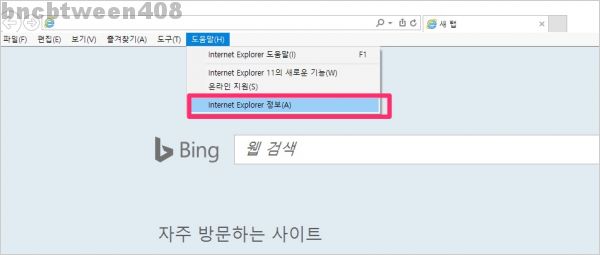
메뉴에서 도움말 -> internet explorer 정보를 눌러줍니다. 만약 메뉴가 보이지 않으면, 마우스를 익스플로러 탭 있는 곳에 대고 오른쪽 버튼을 누릅니다. 그리고 메뉴모음을 클릭해주세요.

혹시 모르니 도구모음 잠금도 해주세요.

본론으로 다시 돌아가서, 도움말에서 internet explorer 정보를 누르면 위와 같이 표시가 되요. 여기서 자동으로 새버전 설치에 체크를 해주시고, 닫으시면 자동으로 익스플로러11의 업데이트가 이루어집니다.
[goldk2]
만약 익스플로러9 또는 10을 쓰는 경우에 익스플로러11로 업데이트를 하고 싶다면, 혹은 익스플로러11을 삭제했다가 다시 설치하기를 원한다면 아래의 링크를 눌러주세요.
https://support.microsoft.com/ko-kr/search?query=explorer
https://support.microsoft.com/ko-kr/search?query=explorer
쿠키가 사용되고 있지 않습니다. 쿠키를 사용하고 페이지를 새로 고치세요.
support.microsoft.com

위의 링크를 클릭해주시면 위의 이미지처럼 나올거에요. 여기서 윈도우10 이용자가 최신버전의 익스플로러11로 업데이트 또는 설치하시고자 하면 맨위의 링크를 클릭해주시구요. 윈도우7 버전 이용시에는 3번째줄의 링크를 클릭해주세요. 저는 윈도우10 이용자이기 때문에 1번 링크를 클릭했어요.

여기서 자신의 컴퓨터 비트수에 따라서 32비트나 64비트를 선택하시면 되요. 저는 64비트라 두번째를 선택해서 설치했습니다.

컴퓨터 비트수는 시스템에 들어가서 보시면 됩니다.:) 검색창에 시스템을 입력하시거나 제어판에서 시스템으로 들어가시면 됩니다. 이상 익스플로러11 업데이트 방법 총정리 였어요.
[goldk3]
'컴퓨터 핸드폰 ' 카테고리의 다른 글
| 파이어폭스 다운로드 방법 정리 (0) | 2019.07.22 |
|---|---|
| 고등학교생활기록부 인터넷발급 방법 정리 (0) | 2019.07.22 |
| kt 가족결합할인 프리미엄 가족결합 총정리 (0) | 2019.07.15 |
| 알pdf 무료 다운로드 및 설치 방법 정리 (0) | 2019.07.11 |
| 아이폰 컴퓨터 연결시 아이폰이 컴퓨터에 인식 안될때 해결방법 (0) | 2019.07.09 |
